Сегодня поговорим о подключении лазерного модуля KY-008 к Arduino. Его можно применить во многих проектах, связанных с Arduino. Но сейчас рассмотрим лишь то, как же его подключить к Arduino, поговорим о технике безопасности, при обращении с лазером.
Лазерный модуль это 650 нм лазерный диод, запрессованный в цилиндрический радиатор охлаждения, на плате со светодиодом расположен токоограничивающий резистор.

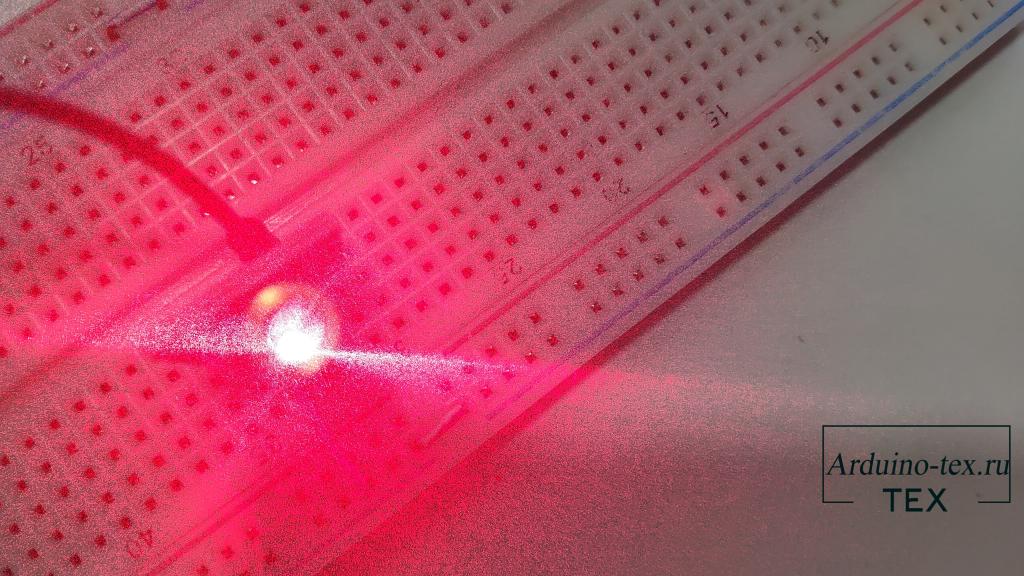
При подключении и проведении каких-то опытов, ни в коем случае не направляйте лазер в лица людям и животным. Так же модуль довольно сильно греется, если подать большой ток на питание модуля.
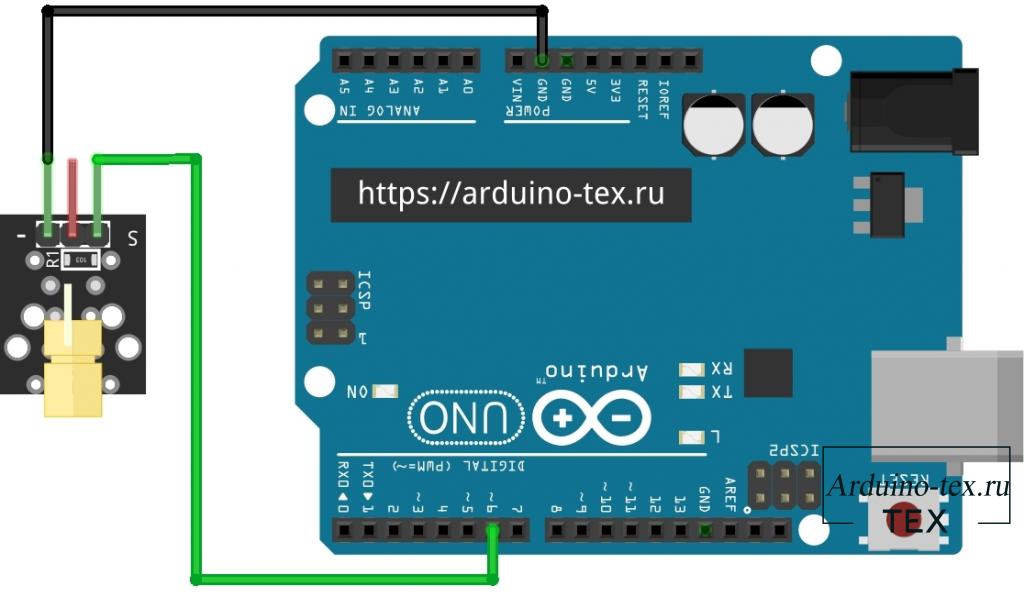
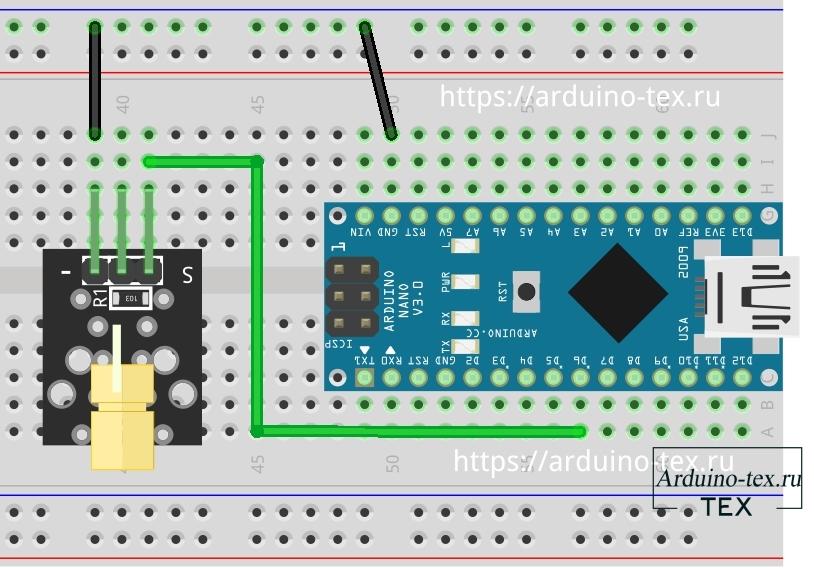
Первую ногу лазерного модуля подключаем к GND, вторую ногу не используем, третью ногу подключаем контакту 6.

Рассмотрим несколько вариантов кодов, к данной схеме.
#define LASER 6 // задаем имя для Pin лазера
void setup() {
pinMode(LASER, OUTPUT); // инициализируем Pin выход
}
void loop() {
for (int i = 0; i <= 5; i++) // мигание лазерным светодиодом
{
digitalWrite(LASER, HIGH);
Delay(500);
DigitalWrite(LASER, LOW);
Delay(500);
}
delay(3000)
}В коде, цикл for включает и выключает лазер.
Время задержки измеряется в миллисекундах, чем меньше время, тем чаще мигание светодиода.
#define LASER 6 // задаем имя для Pin
void setup() {
pinMode(LASER, OUTPUT); // инициализируем Pin выход
}
void loop() {
for (int i=0; i<=255; i++) // плавное включение лазера
{
analogWrite(LASER, i);
delay(5);
}
for (int i=255; i>=0; i--) //плавное выключение лазера
{
analogWrite(LASER, i);
delay(5);
}
}Контакт для включения лазерного светодиода можно менять, но только на выход с поддержкой ШИМ.
Задержкой delay(5); можно управлять скоростью включения/выключения.
В данном примере будем использовать модули из набора: 37 in 1 Sensors Kit for Arduino. Набор датчиков и индикаторов для Arduino
Для этого понадобится:


#define LASER 6 // задаем имя для Pin лазера
#define SENSOR A0 // фоторезистор
#define BUTTON 12 // кнопка
#define BUZZER 10 // звуковой излучатель
int laserThreshold = 100;// значение при котором сробатывае сигнал
void setup() {
pinMode(LASER, OUTPUT);
pinMode(BUTTON, INPUT_PULLUP);
Serial.begin(9600);
}
boolean alarmState = false;
void loop() {
if (! alarmState) {
delay(500);
digitalWrite(LASER, HIGH);
delay(500);
unsigned long startTime = millis();
while (millis() - startTime < 1000) {
int sensorValue = analogRead(SENSOR);
Serial.println(sensorValue);
if (sensorValue > laserThreshold) {
alarmState = true;
break;
}
delay(10);
}
digitalWrite(LASER, LOW);
}
else {
tone(BUZZER, 440);
if (! digitalRead(BUTTON)) {
alarmState = false; noTone(BUZZER);
}
delay(10);
}
} На этом можно заканчивать, лазерный модуль KY-008, можно применить во множестве проектов, с помощью него так же можно передавать и информацию на другое устройство, рисовать интересные фигуры и фракталы. Можете сами углубиться в эту тему и открыть множество нового для себя. Удачи вам в изучении Arduino и программирования!
Понравился Урок KY-008 Лазерный модуль. Подключение к Arduino? Не забудь поделиться с друзьями в соц. сетях.
А также подписаться на наш канал на YouTube, вступить в группу Вконтакте, в группу на Facebook.
Спасибо за внимание!
Технологии начинаются с простого!
Фотографии к статье
Файлы для скачивания
| Примеры кода. Первый вариант..ino | 0 Kb | 742 | Скачать | |
| Второй вариант с плавным включением лазера.ino | 0 Kb | 738 | Скачать | |
| использование KY-008 в качестве сигнализации.ino | 1 Kb | 769 | Скачать |

крут

37 модулей для Arduino
4 февраля , 2021
Комментариев:1
Файлов для скачивания:3
Фото:8
Понравилась статья? Нажми
Cлучайные товары
Arduino Mega 2560
IR приемник + пульт ДУ
Читайте также
Мы в соц сетях
Комментарии